
Перекладач Google
Переклад текстів, документів, проектів або навіть цілих веб-сторінок – завдання, яке багато користувачів виконують кілька разів на місяць. Хоча в Інтернеті ми знаходимо різні програми та мовні програми, одним із найвідоміших є Перекладач Google (Англійською Гугл перекладач).
Абезкоштовний сервіс перекладу google що усуває наші мовні недоліки іншою мовою.
Використовувати його як Англо-іспанський перекладач, або навпаки, з іспанської на англійську, не тільки економить нам час, але ми говоримо про безкоштовний додаток для перекладу, а завдяки його останнім оновленням – чи він включає штучний інтелект – перекладені тексти вони стають більш придатними.
У свій час ми вже бачили Academic Google, а сьогодні ми побачимо посібник із різними порадами та інструментами для отримання кращого перекладу… Як користуватися Google Translate?
1.- Як працює перекладач Google?
Найпростіший спосіб зрозуміти, як Перекладач Google Саме простим зображенням ми виділяємо основні характеристики:

Як ви можете бачити на зображенні панелі Перекладача Google, його використання дуже просте з можливістю перекладу до 103 мов (Є деякі обмеження в незвичайних мовах, які можна побачити ТУТ)
2.- Як дізнатися, чи гарний текст, перекладений англійською?
Для тих із нас, хто не дуже знає англійську мову з граматичної точки зору, коли ми перекладаємо текст, ми дійсно не знаємо, чи зрозумілий і зрозумілий переклад для користувача, який читає текст.
Щоб вирішити цю проблему, існує безкоштовний інструмент під назвою Hemingwayapp. Він працює лише для текстів англійською мовою, доступ до нього можна отримати звідси, і програма повідомляє нам за допомогою кольорів:

З точки зору граматики та читабельності це чудово. Окрім оцінки чіткості тексту, він рекомендує варіанти покращення, якщо ми наведемо курсор на відповідний колір:

Ще один з найпопулярніших безкоштовних інструментів для виправте наше письмо англійською і що ми рекомендуємо, це програма Grammarly (доступ з ТУТ). Дуже практично! Він навіть перевіряє граматику наших електронних листів.

Щоб вивчити його потенціал, найкраще отримати доступ до його розширення Google Chome ТУТ (спершу вам потрібно мати обліковий запис Grammarly, а потім завантажити розширення). Наприклад, ми можемо виправити тексти Google Docs:

Після того, як ми отримаємо відповідні дозволи. Відкриваючи документ, ми побачимо значок Grammarly у нижньому правому куті сторінки, що вказує на те, що він працює.
Є також декілька Перевірка граматики англійської мови це допоможе нам краще писати на основі штучного інтелекту. Ми безпосередньо рекомендуємо Linguix, який є безкоштовною преміум-класом, але для текстів і речень нормальної довжини достатньо безкоштовної версії. Простий у використанні і дуже потужний інструмент:

І це не тільки допоможе нам створювати кращі тексти англосаксонською (навіть на бізнес-рівні), уникаючи можливих помилок, але також допоможе нам покращити наш рівень англійської мови, якщо це так, з можливістю створення нашого персонального словника.
3.- Швидкі переклади з розширенням Chrome
Для тих із нас, хто цілий день пірнає в Інтернеті та змінює мову. Це Розширення Google Chrome, яке використовує Google Translate і це, без вагань, найкорисніше.
Ми можемо отримати доступ до нього ТУТ, щоб додати його до браузера. Він дуже простий у використанні, після додавання до розділу розширень нам залишиться лише натиснути праву кнопку миші, щоб відкрити меню з опцією «Перекладіть на іспанську«.
Ми можемо використовувати його двома способами:
- Позначте текст на екрані, праву кнопку миші і перекладіть … Ідеально як Англо-іспанський перекладач.

- Або ми просто хочемо перекласти те, що бачимо на екрані комп’ютера. Права кнопка миші і переклад (це НЕ відкриває нове вікно і це швидше).

4.- Додаток-перекладач Google на мобільному
Звісно, ще одна порада – мати його на мобільному пристрої. А додаток google translate для використання на мобільному пристрої Android або смартфоні iOS.
- Завантажте програму-перекладач Google Android… Звідси.
- Завантажте додаток для ductor з Google iOS… Звідси.

З досить чудовими характеристиками для інтерпретації текстів, таких як:
- Ви можете перекладати загалом між 103 мовами, набравши текст.
- Торкніться тексту: скопіюйте текст у будь-яку програму, і з’явиться відповідний переклад.
- Навіть якщо у вас немає підключення до Інтернету, ви можете перекладати.
- Миттєвий переклад за допомогою фотографії з камери: миттєво перекладайте тексти 38 мовами.
- Ви можете використовувати його для двостороннього миттєвого голосового перекладу.
- Утиліта словника: виділіть та збережіть переклади будь-якою мовою для подальшого використання.
- Це також чудово підходить для транскрипція тексту на Whatshapp. На екрані з’явиться значок, коли він розпізнає іншу мову.
Коли ви використовуєте камеру телефону для перекладу меню, плакатів чи іншого тексту, який ви знайдете, програма Google Translate покаже нам негайні переклади прямо на екрані телефону (якщо ви завантажили мовний пакет). Це стане в нагоді, коли ви подорожуєте!

Режим розмови дуже хороший. Використовуйте мікрофон мобільного телефону, щоб швидко отримувати переклади, або для перекладу розмов між користувачем та іноземним мовцем, або, якщо ми торкнемося червоної кнопки на мікрофоні, він буде в режимі прямого розмови, де він почує обидві мови та запропонуватиме переклади в режимі реального часу.
5.- Як перекласти повний веб-сайт?
Завдяки універсальності цього інструменту ми можемо дуже легко перекласти повний веб-сайт, наприклад, з іспанської на англійську. Хитрість полягає в тому, щоб додати URL-адресу Інтернету, як показано на наступному зображенні:

Пам'ятайте, що, як ми вже вказували раніше, з розширенням Chorme перекладача Google це набагато простіше транскрибувати тексти іншою мовою.
Майте на увазі, що це також працює для вивчення англійської мови, ми можемо використовувати його як Перекладач з іспанської на англійську.
6.- Як перекласти документи за допомогою перекладача Google?
Коли нам потрібно представити документи іншою мовою або просто переписати їх на іспанську, ми маємо можливість завантажити документи та зробити переклад автоматично.
Спочатку ми повинні переконатися, що наш документ має правильний розмір і формат. Документи можна завантажувати у форматі файлу; Microsoft Word у форматі .doc та .docx, звичайний текст із розширенням .txt, у HTML, у форматі excel із .xls чи .xlsx, у .pdf чи навіть у Power Point із .ppt та .pptx.

кожен перекладений документ може мати розмір до 1 МБ
Як альтернатива Перекладач англійської мови від Google, якщо у нас є більший документ, ми можемо отримати доступ до безкоштовної онлайн-додатки, що спеціалізується на документах, ТУТ. Крім того, що ми можемо передавати інформацію іншою мовою, ми можемо розділити PDF-файли або передати їх у Word. Це дуже цікаво!
Ми також можемо перекладайте великі документи за допомогою Google DocЯ знаю, що це безкоштовно. Входимо ТУТ (входимо як користувач), завантажуємо документ і натискаємо на розділ інструментів:

Він попросить нас додати нову назву та вибір мови. Це так просто!… Майте на увазі, що переклади через Google Docs дуже добре зберігають структуру документа, будь то PDF або Word. Ще одна утиліта для перекладати з англійської на іспанську!
Як на замітку замість документів, якщо хочемо перекладати відео і ми не дізнаємося, тому що субтитри англійською чи іншою мовою.
Як поставити іспанські субтитри на відео? Ви повинні виконати наступні чотири кроки, щоб автоматично додавати субтитри на YouTube (Важливо, щоб автор, завантажуючи відео, дозволяв транскрибувати голос додавання субтитрів автоматично):
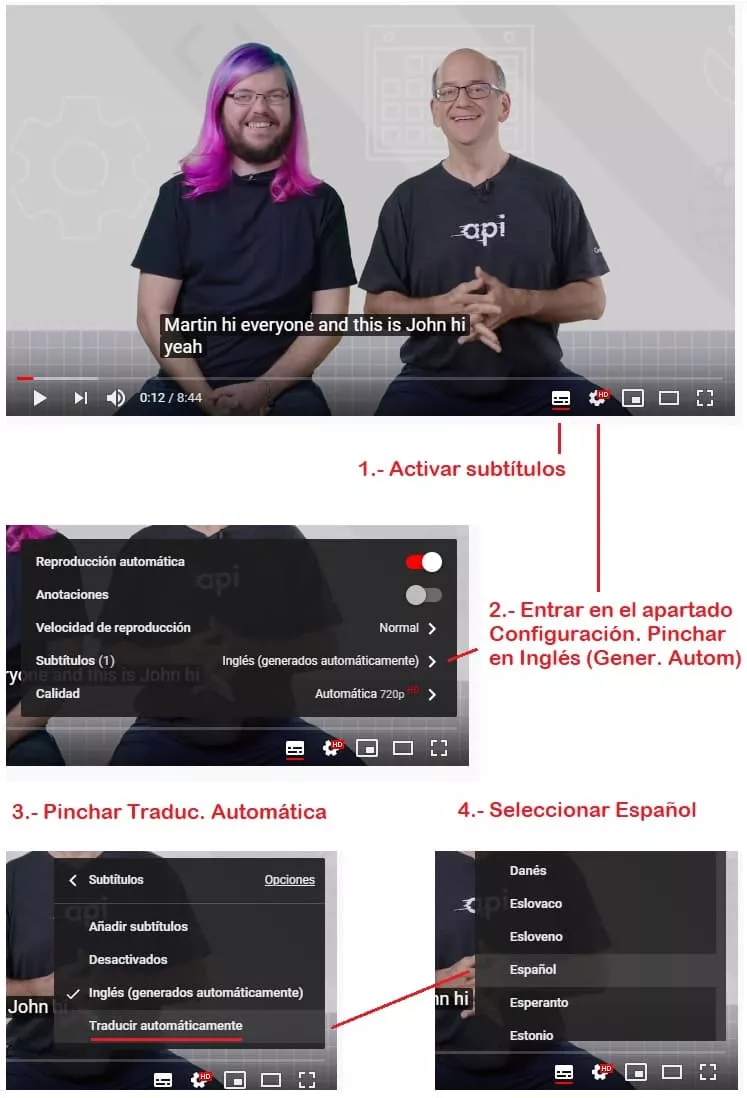
Відтворюйте тексти іншими мовами з формату відео вже є реальністю, що він працює досить добре.
Пам’ятайте, ми можемо знизити «швидкість відтворення», це можна краще перекласти, і іноді американці говорять дуже швидко, і його потрібно відтворювати трохи повільніше, щоб правильно зрозуміти.
7. Про що слід пам’ятати в граматиці?
Зосередження на іспанській на англійську. Точність автоматичний переклад це залежить від обсягу порівнюваного мовного змісту. Чим більше обсяг контенту, тим точніше він буде. тому Гугл перекладач Зазвичай краще передавати мови на англійську та з неї.
З досвіду, коли ми хочемо перекласти текст англійською мовою або іншими мовами, нам слід бути обережними з:
- Слід уникати розмовних виразів, набір фраз або пишних фраз (у разі потреби контрастувати фрази, ви можете використовувати Word Reference, краще)

- Тексти мають бути іспанською мовою – нейтральною кастильською, щоб уникнути непримиренних виразів або вимови.
- Він краще перекладає контексти, ніж окремі та окремі речення.
- Воно повинно бути написане зрозумілою мовою, без помилок, перевірка орфографії та граматики. Щоб дати вам уявлення, переклади газетних статей досить непогані.
- Не зловживайте вживанням герундію. В англійській мові герундій зустрічається набагато частіше, ніж в іспанській, і ми не завжди можемо перекласти його так точно.
- Не зловживайте пасивним залогом.
- Якщо ви не знаєте, як щось перекласти, але ви розумієте, що Google Translate все ще неправильно інтерпретує це, спробуйте розбити фразу – текст на менші частини.
8.- Якісні альтернативи перекладача Google
Хоча в мережі ми можемо знайти кілька інструментів та онлайн-словників, які дозволяють нам гідно перекладати, єдиний перекладач, який перевершує Google Translate, це Перекладач Deepl (Ми можемо отримати доступ до нього ТУТ) на основі штучного інтелекту.
На жаль, безкоштовний обліковий запис має обмеження втранскрипція тексту англійською мовою, максимум 3000 символів. Таким чином, він буде корисним лише для невеликих текстів, і він має кілька мов, які є; Англійська, французька, німецька, польська, іспанська, португальська, голландська, польська та російська.

За допомогою онлайн-додатка Deepl ми також можемо перекладати документи Microsoft Word (.docx) і PowerPoint (.pptx) за допомогою безкоштовної версії. Окрім цих двох форматів файлів, платні абоненти також можуть використовувати файли у форматі .txt.
Прикладом Deepl у порівнянні з перекладом, здійсненим за допомогою Google, є:

Хоча це схоже, але синтаксис кращий!
Інша альтернатива – це Перекладач Microsoft (З ТУТ), який може перекладати текст, веб-сторінки, голос, зображення, усі види документів і повні розмови у браузері або за допомогою мобільного пристрою.
Відтворення текстів іншими мовами – це вже реальність, яка робиться досить добре. І пам’ятайте, що нещодавно ми побачили ще одну програму Google для створення віртуальних турів на 360º, які можуть бути корисними для наших проектів.
Бонус: Google Home як перекладач
 У цьому випадку, як цікаво, розумні помічники, яких ми можемо купити, мають особливість, яка іноді корисна; Вони можуть бути перекладачами в режимі реального часу всього, що ми говоримо, тобто ми говоримо іспанською, і пристрій автоматично вимовлятиме це англійською або обраною мовою. Розумний перекладач, який навіть не стане в нагоді в офісі.
У цьому випадку, як цікаво, розумні помічники, яких ми можемо купити, мають особливість, яка іноді корисна; Вони можуть бути перекладачами в режимі реального часу всього, що ми говоримо, тобто ми говоримо іспанською, і пристрій автоматично вимовлятиме це англійською або обраною мовою. Розумний перекладач, який навіть не стане в нагоді в офісі.
Керувати помічником у режимі перекладача досить просто:
- По-перше, «Ok Google, активуйте перекладач» … буде достатньо, щоб динамік почав процес налаштування.
- Він нас запитає… На яку мову ви хочете, щоб я переклав? (Пам’ятайте, що в конфігурації програми ви повинні налаштувати кілька мов)
- Ми коментуємо мову, яку хочемо відтворити.
- Ми починаємо говорити повільно, а помічник інтерпретує все, що ми коментуємо.
Хоча система не ідеальна, вона може позбавити нас від неприємностей.
Якщо вам сподобалася стаття, оцініть і поділіться!


